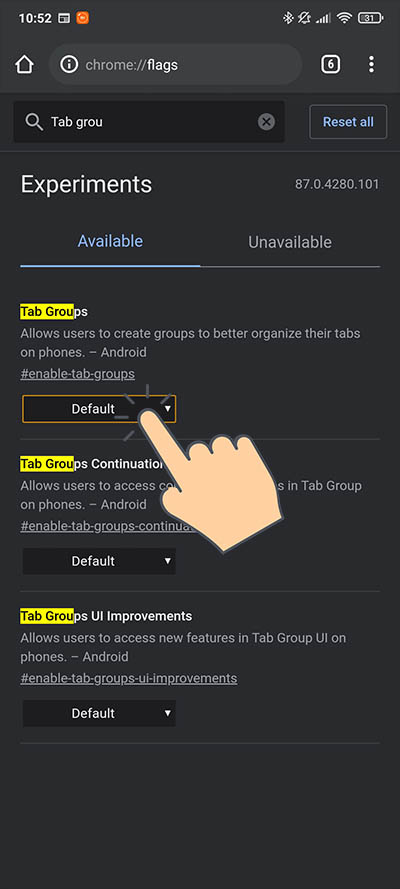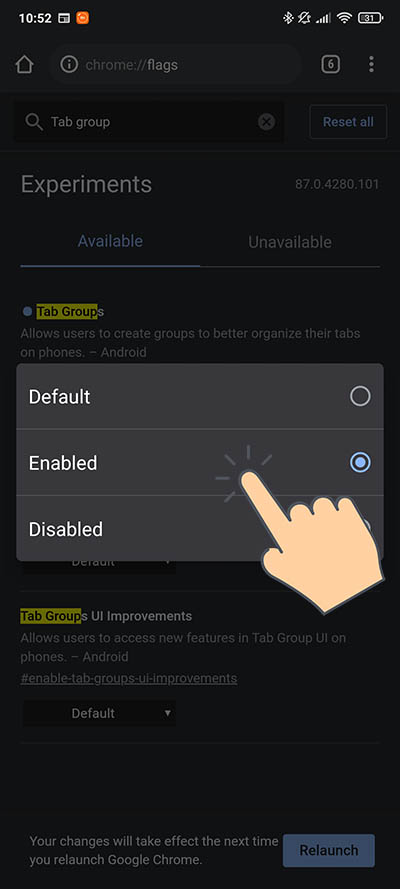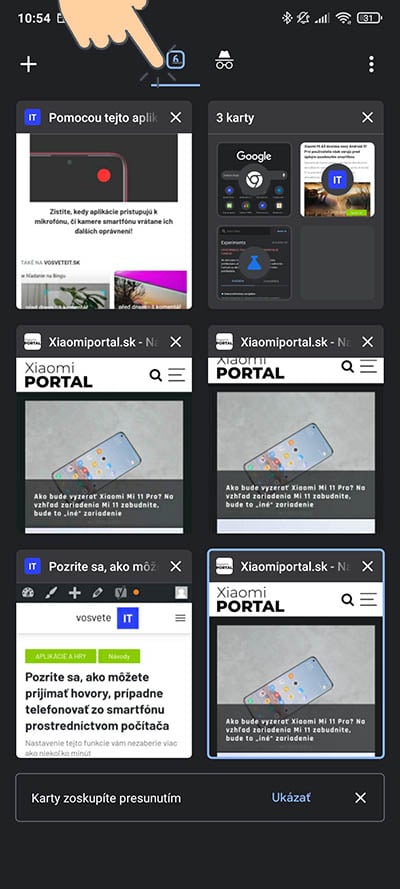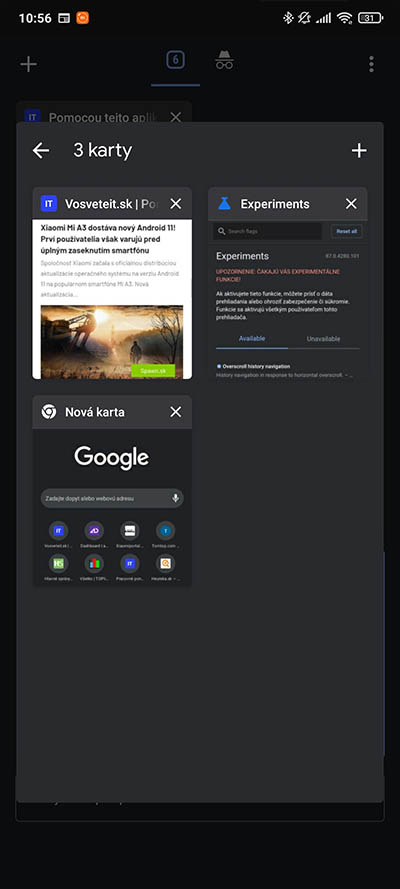APLIKÁCIE A HRYNávody
Pozrite sa, ako si zapnete a ako funguje funkcia „Tab Groups“ v mobilnej verzii prehliadača Chrome
Pracujte s otvorenými kartami v prehliadači Chrome efektívnejšie
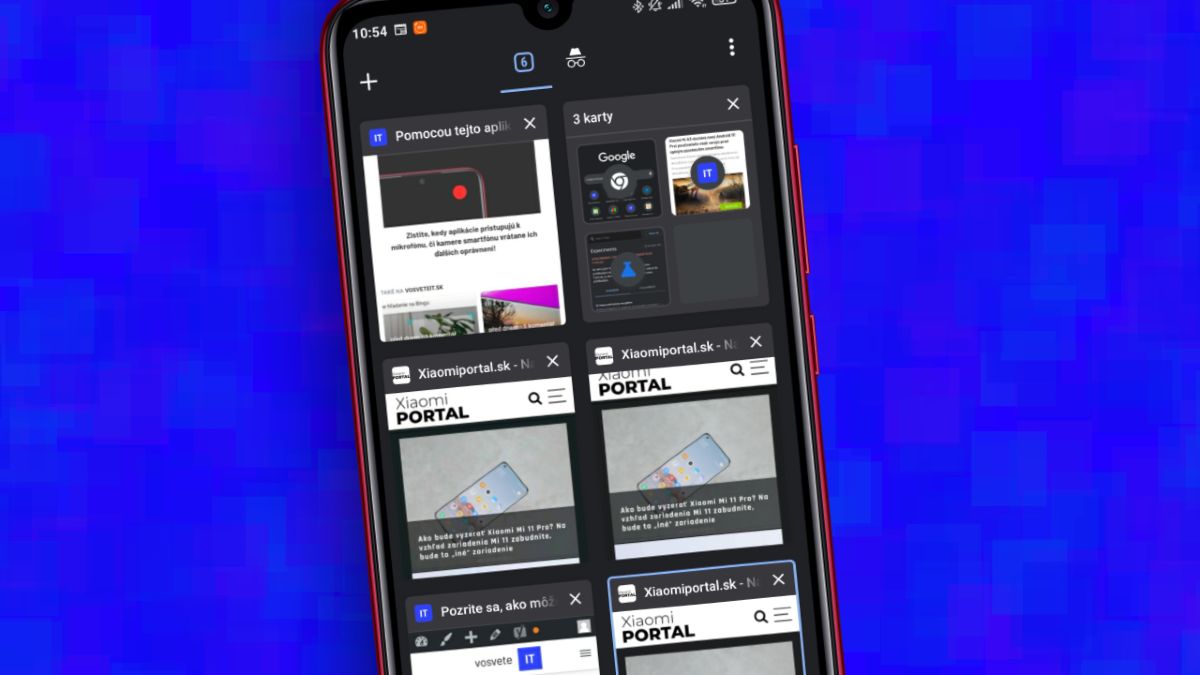
„Existujú dve skupiny ľudí, jedna minimalistická, ktorá pracuje s málo otvorenými kartami a druhá, ktorá ich má otvorene signifikantne viac…“. Týmito slovami spoločnosť Google v minulosti predstavovala funkciu Tab Groups, ktorú ocení hlavne druhá skupina ľudí.
Tab Groups: Zapnite si nového správcu kariet už dnes
Funkciu spoločnosť Google prvýkrát predstavila ešte v máji minulého roka, pričom dostupnou je vo vývojárskych verziách prehliadača. Funkciu je však možne zapnúť aj v stabilnej verzii prehliadača prostredníctvom experimentálnych nastavení. Tie môžete vyvolať prostredníctvom otvorenia adresy „chrome://flags“.
Potom, ako zapnete experimentálne funkcie, tak si vyhľadajte položku „Tab Groups“. Kliknite na možnosť Default a zvoľte následne možnosť „Enabled“, teda zapnuté.
Prehliadač vás vyzve v ďalšom kroku k reštartovaniu aplikácie. S tým ešte počkajte. Teraz vyhľadajte položku „Tab Grid Layout“. Rovnako aj v tomto prípade zvoľte možnosť „Enabled“. Prehliadač vás opäť vyzve k reštartovaniu.
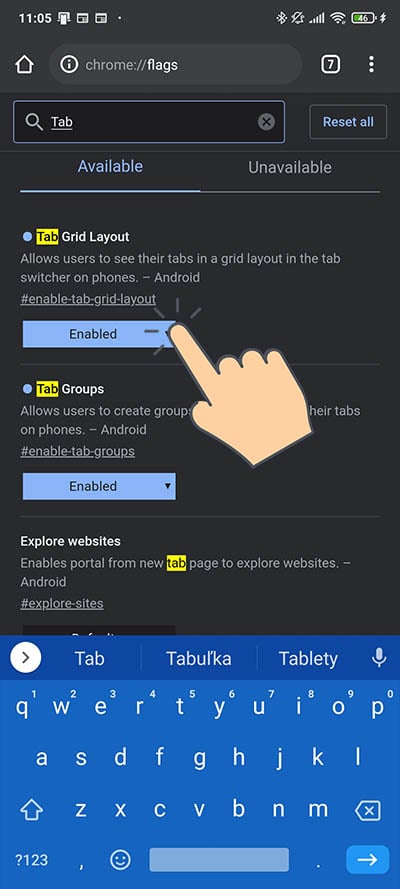
Po reštartovaní aplikácie si otvorte správcu otvorených kariet. Uvidíte nové rozhranie vrátane funkcie Tab Groups. Potom, ako podržíte kartu, tak ju môžete presunúť na inú kartu, a tak vytvoriť skupinu otvorených kariet.
Neprehliadnite

Páčil sa vám článok alebo bol pre vás užitočným? Podporte ho zdieľaním na sociálnych sieťach.